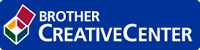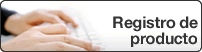Inicio > Red > Métodos adicionales para configurar el equipo Brother para una red inalámbrica > Configurar el equipo para una red inalámbrica corporativa
Configurar el equipo para una red inalámbrica corporativa
Antes de configurar el equipo, le recomendamos que anote los ajustes de la red inalámbrica. Necesitará esta información antes de continuar con la configuración.
- Compruebe y escriba los ajustes actuales de la red inalámbrica.
Nombre de red (SSID) Modo de comunicación Método de autenticación Modo de encriptación ID de usuario Contraseña Infraestructura LEAP CKIP EAP-FAST/NINGUNO AES TKIP EAP-FAST/MS-CHAPv2 AES TKIP EAP-FAST/GTC AES TKIP PEAP/MS-CHAPv2 AES TKIP PEAP/GTC AES TKIP EAP-TTLS/CHAP AES TKIP EAP-TTLS/MS-CHAP AES TKIP EAP-TTLS/MS-CHAPv2 AES TKIP EAP-TTLS/PAP AES TKIP EAP-TLS AES - TKIP - Por ejemplo:
Nombre de red (SSID) HOLA Modo de comunicación Método de autenticación Modo de encriptación ID de usuario Contraseña Infraestructura EAP-FAST/MS-CHAPv2 AES Brother 12345678 
Si configura el equipo con la autenticación EAP-TLS, deberá instalar el certificado de cliente emitido por una CA antes de iniciar la configuración. Póngase en contacto con el administrador de red para obtener información sobre el certificado de cliente. Si ha instalado varios certificados, se recomienda anotar el nombre del certificado que desea utilizar.
Si verifica el equipo utilizando el nombre común del certificado de servidor, se recomienda anotar este nombre común antes de iniciar la configuración. Póngase en contacto con el administrador de red para obtener información sobre el nombre común del certificado de servidor.
- Pulse
 .
. - Cuando aparezca [¿Activar WLAN?], pulse [Sí].Se inicia el asistente de configuración inalámbrica. Para cancelar, pulse [No].
- El equipo buscará la red y mostrará una lista con los SSID disponibles. Pulse
 o
o  para ir a la opción [<Nuevo SSID>] y, a continuación, púlsela.
para ir a la opción [<Nuevo SSID>] y, a continuación, púlsela. - Pulse [OK].
- Introduzca el nombre del SSID y, a continuación, pulse [OK].
 Más información de cómo introducir texto
Más información de cómo introducir texto
 Apéndice
Apéndice - Pulse [Infraestructura].
- Seleccione el método de autenticación y, a continuación, pulse la opción deseada.
- Realice una de las siguientes acciones:
Si ha seleccionado la opción [LEAP], introduzca el ID de usuario y, a continuación, pulse [OK]. Introduzca la contraseña y, a continuación, pulse [OK].
- Si ha seleccionado la opción [EAP-FAST], [PEAP] o [EAP-TTLS], seleccione el método de autenticación interno [NONE], [CHAP], [MS-CHAP], [MS-CHAPv2], [GTC] o [PAP].

Dependiendo del método de autenticación, las selecciones del método de autenticación interno variarán.
Seleccione el tipo de encriptación [TKIP+AES] o [AES].
Seleccione el método de verificación [Sin verificación], [CA] o [CA +Id.del servidor].
- Si ha seleccionado la opción [CA +Id.del servidor], introduzca el ID de servidor y el ID de usuario y la contraseña (si es necesario) y, a continuación, pulse [OK] para cada opción.
- Para otras selecciones, introduzca el ID de usuario y la contraseña y, a continuación, pulse [OK] para cada opción.
 Si no ha importado un certificado de CA en su equipo, en el equipo aparecerá [Sin verificación].
Si no ha importado un certificado de CA en su equipo, en el equipo aparecerá [Sin verificación]. Si ha seleccionado la opción [EAP-TLS], seleccione el tipo de encriptación [TKIP+AES] o [AES].
El equipo mostrará una lista de certificados de cliente disponibles; a continuación, seleccione el certificado.
Seleccione el método de verificación [Sin verificación], [CA] o [CA +Id.del servidor].
- Si ha seleccionado la opción [CA +Id.del servidor], introduzca el ID de servidor y el ID de usuario y, a continuación, pulse [OK] para cada opción.
- Para otras selecciones, introduzca el ID de usuario y, a continuación, pulse [OK].
- El equipo intenta conectarse al dispositivo inalámbrico que ha seleccionado.
Ha finalizado la configuración de la red inalámbrica. Para instalar el Paquete completo de controladores y software necesario para el funcionamiento de su dispositivo, introduzca el disco de instalación de Brother en su ordenador o vaya a la página Descargas de su modelo en Brother Solutions Center en support.brother.com.


 Se requiere Adobe Acrobat Reader para ver esta guía imprimible.
Se requiere Adobe Acrobat Reader para ver esta guía imprimible.